下載和更新適用於 Windows 10/11 的 Gigabyte B450M DS3H 驅動程序
已發表: 2022-11-05本文分享了下載、安裝和更新適用於 Windows 10/11 的 Gigabyte B450M DS3H 驅動程序的最佳方法。
技嘉 B450M DS3H 主板以其強大的性能而聞名。 但是,要使所有主板組件(如音頻、視頻等)順利運行,您需要下載並安裝適用於 Windows 11/10 的更新的 Gigabyte B450M DS3H 驅動程序。
現在,在繼續學習下載技嘉 B450M DS3H 驅動程序更新並安裝它的最佳方法之前,您需要了解以下內容。
您應該注意,下載和更新主板驅動程序意味著獲取電路板各種組件(例如音頻)所需的驅動程序。 整個主板沒有可以下載、安裝和更新的驅動程序。
在明確下載和更新適用於 Windows 10/11 的 Gigabyte B450M DS3H 驅動程序意味著什麼之後,讓我們學習快速簡便的方法。
如何下載技嘉 B450M DS3H 驅動程序並安裝它們
您可以按照以下方式下載技嘉 B450M DS3H 主板的更新驅動程序並將其安裝到您的 Windows 11/10 計算機上。
方法一:從技嘉官網下載B450M DS3H驅動
技嘉官方網站可讓您從製造商處下載和安裝所有主板的更新驅動程序。 以下是您可以從那裡下載和安裝 Gigabyte B450M DS3H 驅動程序的步驟。
- 首先,導航到技嘉的官方網站。
- 其次,從頂部可用的菜單中選擇服務/支持選項。
- 現在,在屏幕框中輸入型號名稱,即B450M DS3H ,然後按Enter 。
- 選擇Driver OS ,即您計算機的操作系統。
- 單擊需要驅動程序的組件類別。
- 現在,單擊要下載的驅動程序文件的下載按鈕。 在這裡,我們正在下載 Realtek HD 音頻的驅動程序。
- 在設備上下載的文件上單擊兩次以運行它。
- 按照屏幕上顯示的說明完成 Windows 10/11 的 Gigabyte B450M DS3H 驅動程序的安裝。
另請閱讀:在 Windows PC 上下載和更新 Gigabyte Realtek 音頻驅動程序
方法二:通過設備管理器下載技嘉B450M DS3H驅動更新
Windows 配備了一個名為設備管理器的實用程序,可幫助用戶輕鬆處理與驅動程序相關的功能,例如下載和更新驅動程序。 以下是您可以按照這種方式為您的技嘉 B450M DS3H 主板下載和安裝最新驅動程序的過程。
- 使用鼠標右鍵單擊任務欄上的“開始”按鈕。
- 從屏幕菜單中可見的選項中選擇啟動設備管理器的選項。
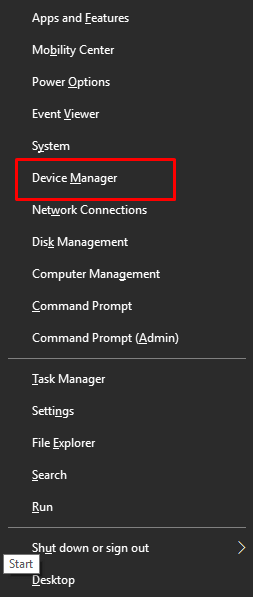
- 單擊您需要驅動程序的組件類別。 在我們的例子中,我們需要一個音頻驅動程序,因此,我們點擊了聲音、視頻和遊戲控制器。
- 右鍵單擊需要驅動程序的設備,然後單擊更新驅動程序。
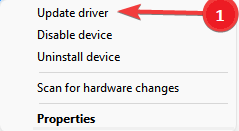
- 自動搜索更新的驅動程序軟件。 如果您是 Windows 11 用戶,您可以自動搜索驅動程序。
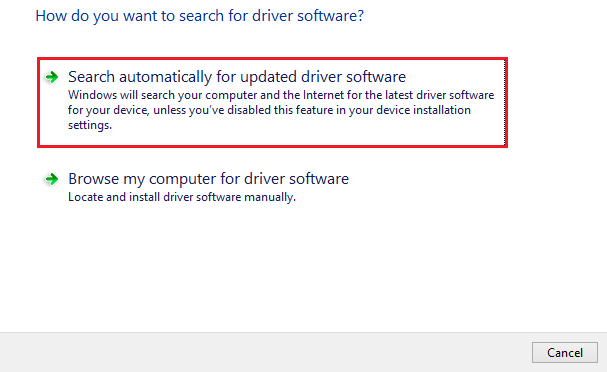
- Windows 成功找到驅動程序更新後,將其安裝在您的設備上。
- 最後,重新啟動您的 PC 以完成技嘉 B450M DS3H 驅動程序的更新過程。
方法三:下載並安裝操作系統更新
更新操作系統也是下載和更新驅動程序的常用程序。 但是,它的成功並不能保證,因為 Windows 有時可能無法找到最近發布的驅動程序。 不過,您可以按照這些說明嘗試以這種方式下載和安裝最新的 Gigabyte B450M DS3H 驅動程序。

- 用鼠標右鍵選擇開始圖標。
- 通過單擊選項打開設置。
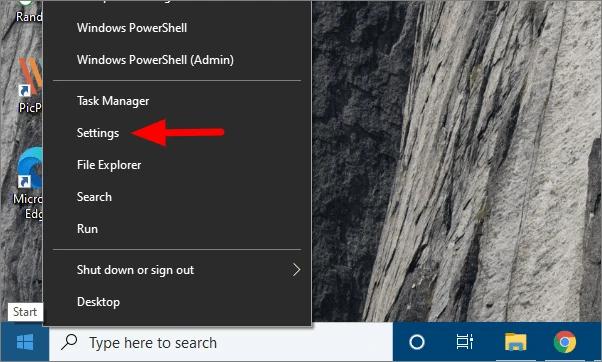
- 單擊該選項以啟動更新和安全設置。
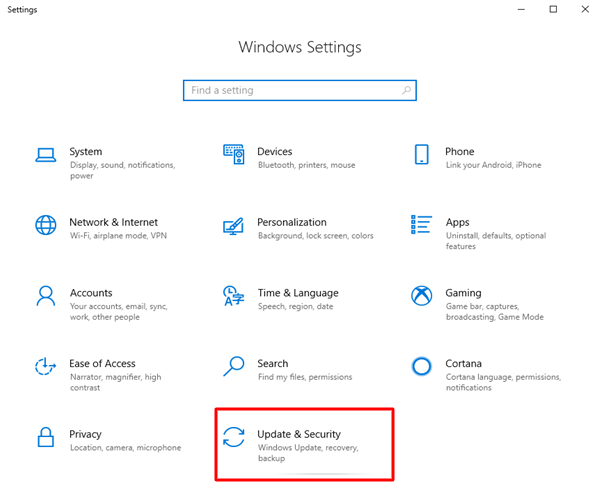
- 現在,您可以檢查更新。
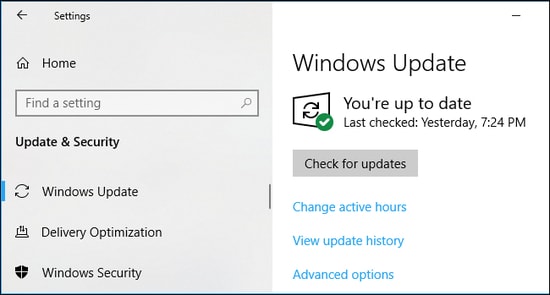
- 下載並安裝建議的操作系統更新。
- 最後,重新啟動計算機以完成該過程。
修復 4:自動下載並安裝 Gigabyte B450M 驅動程序更新(推薦)
上面,我們討論了您可以遵循的所有手動方法來下載 Gigabyte B450M 驅動程序、安裝和更新它們。 正如您可能同意的那樣,這些方法確實令人筋疲力盡,尤其是如果您不是技術愛好者。
因此,我們建議使用像 Bit Driver Updater 這樣的軟件來方便地在您的計算機上下載和安裝更新的技嘉主板驅動程序。
Bit Driver Updater 是一款出色的驅動程序更新實用程序,具有一鍵式自動驅動程序更新、驅動程序備份和恢復、下載速度增強等功能。
您可以按照下面共享的下載鏈接在您的計算機上獲取這個驚人的驅動程序更新軟件。
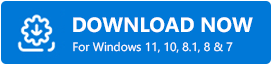
從上面的鏈接安裝 Bit Driver Updater 後,該軟件需要幾秒鐘來顯示所有過時的驅動程序。 您只需單擊一下即可立即更新所有這些引起故障的驅動程序。 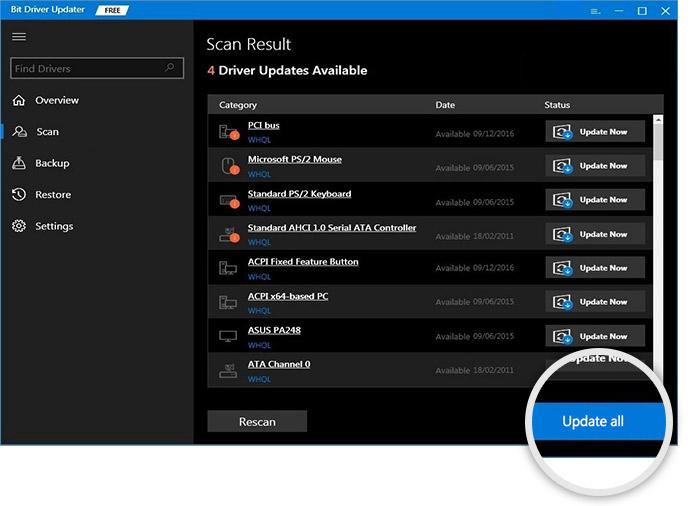
還有一個立即更新選項可以單獨更新各種技嘉 B450M DS3H 驅動程序。 但是,我們建議選擇全部更新選項以確保您的計算機性能最佳。
另請閱讀:華擎主板驅動程序下載和更新
已下載並安裝更新的 Gigabyte B450M DS3H 驅動程序
通過本文,我們闡明了下載技嘉 DS3H 驅動程序更新並將其安裝在 Windows 10/11 上的各種方法。 您可以根據自己的方便採用上述指南中的任何方法。
但是,我們建議通過 Bit Driver Updater 自動更新驅動程序,以節省您寶貴的時間和精力。
現在是我們告別的時候了。 但是,如果您對本文有任何建議或疑慮,我們隨時可以通過評論部分進行討論。
